Windows 2008 server 服务器安全配置
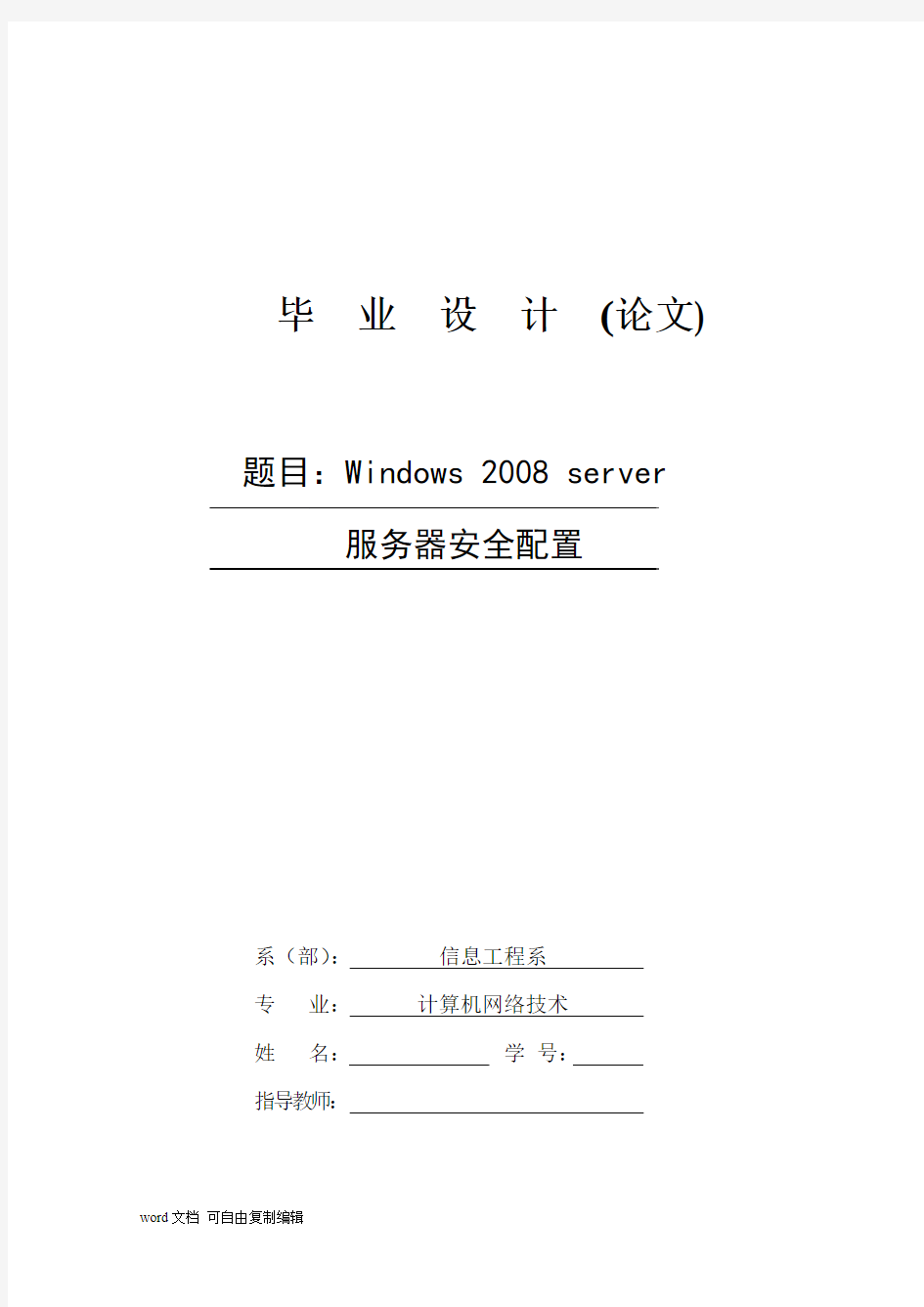

毕业设计(论文)
题目:Windows 2008 server
服务器安全配置
系(部):信息工程系
专业:计算机网络技术
姓名:学号:
指导教师:
毕业设计(论文)任务书
毕业设计 (论文) 评语
前言 (1)
一、2008server服务器简介 (2)
1.1版本 (2)
1.2更强的控制力 (3)
1.3增强的保护 (3)
1.4灵活性 (4)
1.5自修复系统 (4)
1.6并行Session创建 (4)
1.7快速关机服务 (5)
1.8核心事务管理器 (5)
1.9测试版本 (5)
1.10创新特性 (5)
二、在2008server服务器上安全配置 (7)
2.1 安全配置IP地址和端口 (7)
2.2配置主目录 (8)
2.3访问权限和安全 (10)
2.4 安全配置Web服务 (14)
三、安全策略保证系统安全 (19)
3.1 Windows Server 2008系统安全 (19)
3.2 Win 2008 系统安全交给组策略保证 (22)
3.3设置网络策略让访问Win 2008更安全 (24)
3.4让Win 2008系统安全更上一层楼 (26)
3.5聚焦Win 2008终端服务安全问题 (29)
3.6封堵隐私漏洞守卫Win 2008系统安全 (32)
结论 (36)
结束语 (37)
参考文献 (38)
前言
Windows Server 2008 是专为强化下一代网络、应用程序和 Web 服务的功能而设计,是有史以来最先进的 Windows Server操作系统。拥有 Windows Server 2008,即可在企业中开发、提供和管理丰富的用户体验及应用程序,提供高度安全的网络基础架构,提高和增加技术效率与价值。Windows Server 2008 提供了一系列新的和改进的安全技术,这些技术增强了对操作系统的保护, Windows Server 2008提供了减小内核攻击面的安全创新,因而使服务器环境更安全、更稳定。通过保护关键服务器服务使之免受文件系统、注册表或网络中异常活动的影响,Windows服务强化有助于提高系统的安全性。
在Windows Server 2008局域网环境中,许多普通工作站由于没有及时安装系统补丁程序或者没有更新病毒库,导致对应系统可能存在很多安全隐患,当这些工作站尝试访问局域网网络时,可能会给整个网络的安全带来比较大的威胁。这时,我们就可以通过设置Windows Server 2008系统的网络策略,来保护服务器系统的安全,禁止危险工作站将网络病毒或木马带入到服务器系统中。
一、2008server服务器简介
Windows Server 2008是微软一个服务器操作系统的名称,它继承Windows Server 2003。Windows Server 2008在进行开发及测试时的代号为"Windows Server Longhorn"。
1.1版本
Windows Server 2008 发行了多种版本,以支持各种规模的企业对服务器不断变化的需求。Windows Server 2008 有 5 种不同版本,另外还有三个不支持 Windows Server Hyper-V 技术的版本,因此总共有 8 种版本。
Windows Server 2008 Standard 是迄今最稳固的 Windows Server 操作系统,其内置的强化 Web 和虚拟化功能,是专为增加服务器基础架构的可靠性和弹性而设计,亦可节省时间及降低成本。其系利用功能强大的工具,让您拥有更好的服务器控制能力,并简化设定和管理工作;而增强的安全性功能则可强化操作系统,以协助保护数据和网路,并可为您的企业提供扎实且可高度信赖的基础。
Windows Server 2008 Enterprise 可提供企业级的平台,部署企业关键应用。其所具备的群集和热添加(Hot-Add)处理器功能,可协助改善可用性,而整合的身份管理功能,可协助改善安全性,利用虚拟化授权权限整合应用程序,则可减少基础架构的成本,因此 Windows Server 2008 Enterprise 能为高度动态、可扩充的IT基础架构,提供良好的基础。
Windows Server 2008 Datacenter 所提供的企业级平台,可在小型和大型服务器上部署具企业关键应用及大规模的虚拟化。其所具备的群集和动态硬件分割功能,可改善可用性,而通过无限制的虚拟化许可授权来巩固应用,可减少基础架构的成本。此外,此版本亦可支持 2 到 64 颗处理器,因此 Windows Server 2008 Datacenter 能够提供良好的基础,用以建立企业级虚拟化和扩充解决方案。
Windows Web Server 2008 是特别为单一用途 Web 服务器而设计的系统,而且是建立在下一代 Windows Server 2008 中,坚若磐石之 Web 基础架构功能的基础上,其整合了重新设计架构的 IIS 7.0、ASP .NET 和 Microsoft NET Framework,以便提供任何企业快速部署网页、网站、Web 应用程序和 Web 服务。
Windows Server 2008 for Itanium-Based Systems 已针对大型数据库、各种企业和自订应用程序进行优化,可提供高可用性和多达64颗处理器的可扩充性,能符合高要求且具关键性的解决方案的需求。
Windows HPC Server 2008 是下一代高性能计算(HPC)平台,可提供企业级的工具给高生产力的 HPC 环境,由于其建立于 Windows Server 2008 及 64 位元技术上,因此可有效地扩充至数以千计的处理器,并可提供集中管理控制台,协助您主动监督和维护系统健康状况及稳定性。其所具备的灵活的作业调度功能,可让 Windows 和 Linux 的 HPC 平台间进行整合,亦可支持批量作业以及服务导向架构(SOA)工作负载,而增
强的生产力、可扩充的性能以及使用容易等特色,则可使 Windows HPC Server 2008 成为同级中最佳的 Windows 环境。
1.2更强的控制力
使用Windows Server 2008,IT专业人员能够更好地控制服务器和网络基础结构,从而可以将精力集中在处理关键业务需求上。增强的脚本编写功能和任务自动化功能(例如,WindowsPowerShell)可帮助IT专业人员自动执行常见IT任务。通过服务器管理器进行的基于角色的安装和管理简化了在企业中管理与保护多个服务器角色的任务。服务器的配置和系统信息是从新的服务器管理器控制台这一集中位置来管理的。IT 人员可以仅安装需要的角色和功能,向导会自动完成许多费时的系统部署任务。
增强的系统管理工具(例如,性能和可靠性监视器)提供有关系统的信息,在潜在问题发生之前向IT人员发出警告。在Windows Server 2008中,所有的电源管理设置已被组策略启用,这样就提供了潜在地节约了成本。控制电源设置通过组策略可以大量节省公司金钱。比如,你可以通过修改组策略设置中特定电源的设置,或通过使用组策略建立一个定制的电源计划。
1.3增强的保护
Windows Server 2008 提供了一系列新的和改进的安全技术,这些技术增强了对操作系统的保护,为企业的运营和发展奠定了坚实的基础。Windows Server 2008提供了减小内核攻击面的安全创新(例如PatchGuard),因而使服务器环境更安全、更稳定。通过保护关键服务器服务使之免受文件系统、注册表或网络中异常活动的影响,Windows 服务强化有助于提高系统的安全性。借助网络访问保护(NAP)、只读域控制器(RODC)、公钥基础结构(PKI)增强功能、Windows服务强化、新的双向Windows防火墙和新一代加密支持,Windows Server 2008操作系统中的安全性也得到了增强。
Network Access Protection (NAP):这是一个新的框架,允许 IT 管理员为网络定义健康要求,并限制不符合这些要求的计算机与网络的通信。NAP 强制执行管理员定义的、用于描述特定组织健康要求的策略。例如,健康要求可以定义为安装操作系统的所有更新,或者安装或更新反病毒或反间谍软件。以这种方式,网络管理员可以定义连接到网络时计算机应具备的基准保护级别。
Microsoft BitLocker 在多个驱动器上进行完整卷加密,为您的数据提供额外的安全保护,甚至当系统处于未经授权操作或运行不同的操作系统时间、数据和控制时也能提供安全保护。
Read-Only Domain Controller (RODC):这是 Windows Server 2008 操作系统中的一种新型域控制器配置,使组织能够在域控制器安全性无法保证的位置轻松部署域控制器。RODC 维护给定域中 Active Directory 目录服务数据库的只读副本。在此版本之前,当用户必须使用域控制器进行身份验证,但其所在的分支办公室无法为域控制器
提供足够物理安全性时,必须通过广域网(WAN) 进行身份验证。在很多情况下,这不是一个有效的解决方案。通过将只读 Active Directory 数据库副本放置在更接近分支办公室用户的地方,这些用户可以更快地登录,并能更有效地访问网络上的身份验证资源,即使身处没有足够物理安全性来部署传统域控制器的环境。
Failover Clustering:这些改进旨在更轻松地配置服务器群集,同时对数据和应用程序提供保护并保证其可用性。通过在故障转移群集中使用新的验证工具,您可以测试系统、存储和网络配置是否适用于群集。凭借 Windows Server 2008 中的故障转移群集,管理员可以更轻松地执行安装和迁移任务,以及管理和操作任务。群集基础结构的改进可帮助管理员最大限度地提高提供给用户的服务的可用性,可获得更好的存储和网络性能,并能提高安全性。
1.4灵活性
Windows Server 2008 的设计允许管理员修改其基础结构来适应不断变化的业务需求,同时保持了此操作的灵活性。它允许用户从远程位置(如远程应用程序和终端服务网关)执行程序,这一技术为移动工作人员增强了灵活性。Windows Server 2008 使用Windows部署服务(WDS)加速对IT系统的部署和维护,使用 Windows Server 虚拟化(WSv)帮助合并服务器。对于需要在分支机构中使用域控制器的组织,Windows Server 2008 提供了一个新配置选项:只读域控制器(RODC),它可以防止在域控制器出现安全问题时暴露用户账户。
1.5自修复系统
从 DOS 时代开始,文件系统出错就意味着相应的卷必须下线修复,而在 Windows Server 2008 中,一个新的系统服务会在后台默默工作,检测文件系统错误,并且可以在无需关闭服务器的状态下自动将其修复。
有了这一新服务,在文件系统发生错误的时候,服务器只会暂时停止无法访问的部分数据,整体运行基本不受影响,所以CHKDSK基本就可以退休了。
1.6并行Session创建
如果你有一个终端服务器系统,或者多个用户同时登陆了家庭系统,这些就是Session。在 Windows Server 2008 之前,Session的创建都是逐一操作的,对于大型系统而言就是个瓶颈,比如周一清晨数百人返回工作的时候,不少人就必须等待Session 初始化。
Vista 和 Windows Server 2008 加入了新的Session模型,可以同时发起至少4个,而如果服务器有四颗以上的处理器,还可以同时发起更多。举例来说,如果你家里有一个媒体中心,那各个家庭成员就可以同时在各自的房间里打开媒体终端、同时从Vista服务器上得到视频流,而且速度不会受到影响。
windows-Server服务器系统自身安全防护措施
Windows Server系统自身安全防护措施 提示: 为慎重操作,可以先在测试机做关闭测试,最好通过与厂方工程师商定后再设置。 一、关闭服务器不必要端口 利用win2003自带防火墙关闭所有端口,如就留一个端口:80 。(设置有两种方法,一个使用windows自带防火墙设,一个实在TCP/IP属性里设。) 设置方法: 1、在“网络连接”属性里设置windows防火墙。 2、将需要打开的端口添加进去。建议大家尽可能少打开端口。尽量不要开远程桌面。
二、在服务中关闭不必要的服务 以下服务可以关闭: Computer Browser 维护网络上计算机的最新列表以及提供这个列表 Task scheduler 允许程序在指定时间运行 Routing and Remote Access 在局域网以及广域网环境中为企业提供路由服务Removable storage 管理可移动媒体、驱动程序和库 Remote Registry Service 允许远程注册表操作 Print Spooler 将文件加载到内存中以便以后打印。要用打印机的朋友不能禁用这项IPSEC Policy Agent 管理IP安全策略以及启动ISAKMP/OakleyIKE)和IP安全驱动程序Distributed Link Tracking Client 当文件在网络域的NTFS卷中移动时发送通知Com+ Event System 提供事件的自动发布到订阅COM组件 Alerter 通知选定的用户和计算机管理警报 Error Reporting Service 收集、存储和向 Microsoft 报告异常应用程序Messenger 传输客户端和服务器之间的 NET SEND 和警报器服务消息 Telnet 允许远程用户登录到此计算机并运行程序
Windows Server 2008系统安装教程
Windows Server 2008系统安装教程 安装Windows Server 2008系统,微软官方给出了主机的推荐配置: Windows Server 2008 Beta3 提供了三种安装方法: 1、用安装光盘引导启动安装; 2、从现有操作系统上全新安装; 3、从现有操作系统上升级安装。 主要介绍用安装光盘引导启动安装,其他方法安装也差不多的! 首先将电脑第一启动设置为光驱启动,由于主板厂商的不同,我们无法确定您的设定方式与我们完全相同,所以本部分请使用者自行参考主板说明书的"BIOS配置设定"章节.
Part 2.正在启动安装程序正在启动安装程序,加载boot.wim,启动PE环境,稍候片刻..... ↑启动安装程序 安装程序启动安装程序启动,选择您要安装的语言类型,同时选择适合自己的时间和货币显示种类及键盘 和输入方式。
4.点击“现在安装”,开始安装 ↑现在安装 Part5.输入“产品密钥” 输入“产品密钥”,许可协议,废话当然接受。当然您也可以不在这里输入“产品密钥”,而直接点击下一步,这时会出现一个警告,点击“否”即可。然后在出现的列表中选择你所拥有的密钥 代表的版本,同时把下面的复选框的勾打上。
7.选择安装类型 选择安装类型,升级or 自定义(推荐),当然如果您选择的是“用安装光盘引导启动安装”,你们升级是不可用的。
↑选择安装类型 Part8.设置安装分区 下面就可以设置安装分区了。安装Windows Server 2008的话你需要一个干净的大容量分区,否则安装之后分区容量就会变得很紧张。需要特别注意的是,Windows Server 2008只能被安装在NTFS格式分区下,并且分区剩余空间必须大于8G。如果您使用了一些比较不常见的存储子系统,例如SCSI、RAID、或者特殊的SATA硬盘,安装程序无法识别您的硬盘,那么您需要在这里提供驱动程序。点击“加载驱动程序”图标,然后按照屏幕上的提示提供驱动程序,即可继续。当然,安装好驱动程序后,您可能还需要点击“刷新”按钮让安装程序重新搜索硬盘。如果您的硬盘是全新的,还没有使用过,硬盘上没有任何分区以及数据,那么接下来还需要在硬盘上创建分区。这时候您可以点击“驱动器选项(高级)”按钮新建分区或者删除现有分区(如果是老硬盘的话)。同时,您也可以在“驱动器选项(高级)”您可以方便的进行磁盘操 作,如删除、新建分区,格式化分区,扩展分区等等.
Windows服务器安全加固方案
P43页 Windows 2008服务器安全加固方案 来源:中国红盟时间:2010-1-27 9:09:00 点击:201 今日评论:0 条Windows 2008服务器安全加固方案(一)因为IIS(即Internet Information Server)的方便性和易用性,使它成为最受欢迎的Web 服务器软件之一。但是,IIS的安全性却一直令人担忧。如何利用IIS建立一个安全的Web 服务器,是很多人关心的话题。要创服务器安全检测建一个安全可靠的Web服务器,必须要实现Windows 2003和IIS的双重安全,因为IIS的用户同时也是Windows 2003的用户,并且IIS目录的权限依赖Windows的NTFS文件系统的权限控制,所以保护IIS安全的第一步就是确保Windows 2000操作系统的安全,所以要对服务器进行安全加固,以免遭到黑客的攻击,造成严重的后果。 我们通过以下几个方面对您的系统进行安全加固: 1. 系统的安全加固:我们通过配置目录权限,系统安全策略,协议栈加强,系统服务和访问控制加固您的系统,整体提高服务器的安全性。 2. IIS手工加固:手工加固iis可以有效的提高iweb站点的安全性服务器安全加固,合理分配用户权限,配置相应的安全策略,有效的防止iis用户溢出提权。 3. 系统应用程序加固,提供应用程序的安全性,例如sql的安全配置以及服务器应用软件的安全加固。 系统的安全加固: 1.目录权限的配置: 1.1 除系统所在分区之外的所有分区都赋予Administrators和SYSTEM有完全控制权,之后再对其下的子目录作单独的目录权限,如果WEB站点目录,你要为其目录权限分配一个与之对应的匿名访问帐号并赋予它有修改权限,如果想使网站更加坚固,可以分配只读权限并对特殊的目录作可写权限。 1.2 系统所在分区下的根目录都要设置为不继承父权限,之后为该分区只赋予Administrators 和SYSTEM有完全控制权。 1.3 因为服务器只有管理员有本地登录权限,所在要配置Documents and Settings这个目录权限只保留Administrators和SYSTEM有完全控制权,其下的子目录同样。另外还有一个隐藏目录也需要同样操作。因为如果你安装有PCAnyWhere那么他的的配置信息都保存在其下,使用webshell或FSO可以轻松的调取这个配置文件。 1.4 配置Program files目录,为Common Files目录之外的所有目录赋予Administrators和SYSTEM有完全控制权。
Win7下Ms_Sql_Server2008安装图解
Win7常用软件安装之Ms Sql Server2008安装图解 注意: 1. 先走控制面板里找到iis安装,步骤如下 点“程序”, 点“打开或关闭Windows功能”
在“Internet information servers 可承载的web核心”上打勾,点确定,ok 2. 安装vs2008sp1,在微软官网可下载,要先安装vs后才可以安装sp1,下载安装 打开
安装vs sp1成功,继续sqlservers2008安装: 安装SQL2008的过程与SQL2005的程序基本一样,只不过在安装的过程中部分选项有所改变,当然如果只熟悉SQL2000安装的同志来说则是一个革命性的变动。 -------------------------------------------------------------- 开始学习数据库,准备安装SQL Server 2008,在微软网站找到了下载地址,3.28G,之所以这么大,是因为该ISO 文件同时包含了IA64、64、x86 三种版本,x86 约占1.5G 多一些,直接下载地址如下: https://www.360docs.net/doc/d716347801.html,/download/B/8/0/B808AF59-7619-4A71-A447-F597DE74A C44/SQLFULL_CHS.iso 如果你的机器上已安装有Visual Studio 2008,在安装之前最好安装Visual Studio 2008 SP1,为什么这么做?偶也不知道,只是SQL Server 2008 发行说明中有此一条,我也没试过不安装SP1 有什么后果。 开始安装,启动,出现了一个CMD 窗口,真不知道微软的开发人员是怎么想的,用命令行程序做载入和系统检查,而且这个CMD 窗口会一直持续到安装结束。 安装程序风格变化很大,相较2005 也有很大变化:
Windows服务器安全加固
服务器安全加固(以Windows Server 2008为示例,Windows server 2003与Windows Server 2012根据实际需要进行修正) 1、服务器登录安全加固 1)为登录用户添加密码,密码长度在10位以上,并满足密码包括字母数字与特殊字符组成等复杂度要求。(请回答) 2)禁用系统多余帐号,如不需要Guest帐号访问服务器,则应禁用。(请截图) 3)设置Windows用户密码策略,可通过“控制面板-管理工具-本地安全策略”中“帐 序号属性可选择值 1 密码必须符合复杂性要求已启用 2 密码长度最小值10个字符 3 密码最短使用期限5天 4 密码最长使用期限40天 5 强制密码历史3次 6 用可还原得加密来储存密码已禁用 4)设置Windows系统非法登录锁定次数,可通过“控制面板-管理工具-本地安全策略”中“帐户策略”下得“帐户锁定策略”进行安全加固,参数设置参考如下;(请截 序号属性可选择值 1 帐户锁定阈值5次 2 帐户锁定时间10分钟 2、服务器安全事件审核安全加固。(请截图) 1)设置Windows服务器安全事件审核策略,可通过“控制面板-管理工具-本地安全策略”中“本地策略”下得“审核策略”进行安全设置,将其下得所有审核都设置成
“成功”、“失败”(默认为“无审核”)。 2)设置日志系统得安全加固,打开“控制面板-管理工具-事件查瞧器”中,在“Windows 日志”中选择一个日志类型,右击鼠标,设置“属性”得存储大小不小于512KB(4096KB);覆盖周期不小于15天(60天)。(请截图)
3、关闭服务器共享资源,可通过“控制面板-管理工具-计算机管理”中,选择“共 享文件夹-共享”查瞧系统共享资源,删除不必要得多余共享资源。(请截图) 4、自动锁屏设置 桌面点击右键-属性-屏幕保护程序,设置服务器自动锁屏时间为3分钟(参考)。(请截图)
windows服务器运维操作监控解决方案
Windows服务器 运维操作监控解决方案 杭州奇智信息科技有限公司
目录 客户需求 (3) 运维管理现状 (3) 操作风险分析 (3) 客户需求: (3) 解决方案 (3) 方案设计: (4) 集中管理 (5) 身份管理: (6) 访问控制: (7) 操作审计: (7) 部署方式: (8) 功能特点: (9) 方案特色: (9) 客户收益-人为操作风险最小化 (10)
客户需求 运维管理现状 z关键核心应用(AD域,Exchange等)运行在Windows系统上 z Window服务器数量越来越多 z维护人员采用远程桌面访问方式远程管理Windows Server 操作风险分析 操作不透明: z误操作导致关键应用服务异常甚至宕机 z违规操作导致敏感信息泄露 z恶意操作导致系统上的敏感数据信息被篡改和破坏 操作不可控: z无法有效监管维护人员/代维厂商的操作 z无法有效取证/举证 客户需求: z解决共享administrator帐号导致的维护人员身份不唯一问题 z解决多人同时享有administrator帐号的密码的安全隐患问题 z监控维护人员的操作行为 z对非法操作进行举证 解决方案 在IT运维管理环境中,主要有三个层次组成:人(操作者)、操作 (动作)、设备(操作对象)。 操作作为隐性存在的概念,一直充当着人与设备的桥梁纽带作用。人与设备
通过操作行为建立了主体与客体的关系。操作是影响服务稳定和设备安全的最直接、最根本的因素。 针对客户需求,我们认为必须从操作层入手,紧紧的围绕“操作”这个核心,以集中管理的方式,对身份、权限、审计进行有效管理,帮助用户最小化运维操作风险。 方案设计: 杭州奇智科技的运维操作管理系统(Shterm),通过集中管理的方式,对用户的身份、权限、审计进行管理,让操作变得可视,可控,可管,可追踪,有效提高运维操作的安全性。
Windows的Web服务器配置方法
Windows的Web服务器配置方法 近日,笔者将学校服务器的操作系统升级为Windows Server 2003,在Web服务器的配置过程中发现了许多与Windows 2000 Server的不同之处。为了同行少走弯路,现将配置中应注意的问题简单总结如下: Windows Server 2003 中Internet 信息服务(IIS) 升级为IIS 6.0,其安全性更高。默认情况下,Windows Server 2003没有安装IIS 6.0,要通过控制面板来安装。具体做法为: 1. 进入“控制面板”。 2. 双击“添加或删除程序”。 3. 单击“添加/删除 Windows 组件”。 4. 在“组件”列表框中,双击“应用程序服务器”。 5. 双击“Internet信息服务(IIS)”。 6. 从中选择“万维网服务”及“文件传输协议(FTP)服务”。 7. 双击“万维网服务”,从中选择“Active Server Pages”及“万维网服务”等。 安装好IIS后,接着设置Web服务器,具体做法为: 1. 在“开始”菜单中选择“管理工具→Internet信息服务(IIS)管理器”。 2. 在“Internet信息服务(IIS)管理器”中双击“本地计算机”。 3. 右击“网站”,在弹出菜单中选择“新建→网站”,打开“网站创建向导”。 4. 依次填写“网站描述”、“IP地址”、“端口号”、“路径”和“网站访问权限”等。最后,为了便于访问还应设置默认文档(Index.asp、Index.htm)。 上述设置和Windows 2000 Server网站设置基本相同,但此时Web服务还仅适用于静态内容,即静态页面能正常浏览,常用Active Server Pages(ASP)功能没有被启用。所以还应在“Internet信息服务(IIS)管理器”的“ Web 服务扩展”中选择允许“Active Server Pages”。 另外,还应注意如果Web服务主目录所在分区是NTFS格式,而ASP网页有写入操作时(如用到新闻后台管理功能的),要注意设置写入及修改权限。
系列服务器windows操作系统安装步骤
IBM X系列服务器Windows操作系统安装步骤
引言 本文介绍采用IBM Server Guide光盘引导安装Windows操作系统,使用IBM Server Guide光盘安装会清除硬盘上的分区和数据,安装前请务必向客户说明,确认是否需要备份数据。 一、工具准备 IBM ServerGuide光盘一张, windows操作系统安装光盘一套(以windows2003为例), IBM ServeRAID Manager 安装光盘一张。 需要注意的是,根据服务器型号不同,所需要的IBM ServerGuide光盘 版本也不同,下面给出两者对应关系,请根据服务器型号选择合适版本。 二、具体安装步骤 1、设置服务器从光驱启动,开机按F1-startup进行设置。 2、用ServerGuide CD光盘启动服务器,光盘启动后,显示如下画面 选择使用本引导盘的语言(注意:此时语言为ServerGuide引导程序语言,与所要安装操作系统无关),出现如下画面,选择English) 3、选择键盘布局以及国家或地区画面,在这里全部选择United States,然后 点击Next 4、出现许可协议界面,阅读许可协议内容,点击I accept继续即可 中文用户可以在Language选项中选择Chinese 阅读中文协议 5、查看概述了解ServerGuide 功能,请在使用前仔细查看相关使用说明,点击Next继续 6、在这里可以选择要安装的操作系统,选择后点击Next 7、列表显示接下来将要做的配置,目前提示要设置日期和时间,点击Next 8、设置正确的日期和时间后点击Next 9、当出现清除硬盘信息界面时,请根据需要选择,如果需要保留已有的阵列信息,请选择Skip this task,但硬盘上的数据和分区仍然会被清除掉,选择clear all hard …会直接清除阵列及硬盘信息,如无特殊要求,我们一般选择第二项clear all hard disk drives and restore servraid to defaults,选择后点击Next继续
2019年Windows服务器安全设置攻略-word范文 (6页)
本文部分内容来自网络整理,本司不为其真实性负责,如有异议或侵权请及时联系,本司将立即删除! == 本文为word格式,下载后可方便编辑和修改! == Windows服务器安全设置攻略 前言 其实,在服务器的安全设置方面,我虽然有一些经验,但是还谈不上有研究,所以我写这篇文章的时候心里很不踏实,总害怕说错了会误了别人的事。 本文更侧重于防止ASP漏洞攻击,所以服务器防黑等方面的讲解可能略嫌少了点。 基本的服务器安全设置 安装补丁 安装好操作系统之后,最好能在托管之前就完成补丁的安装,配置好网络后,如果是201X则确定安装上了SP4,如果是201X,则最好安装上SP1,然后点击开始→WindowsUpdate,安装所有的关键更新。 安装杀毒软件 虽然杀毒软件有时候不能解决问题,但是杀毒软件避免了很多问题。我一直在用诺顿201X,据说201X可以杀木马,不过我没试过。还有人用瑞星,瑞星是确定可以杀木马的。更多的人说卡巴司机好,不过我没用过。 不要指望杀毒软件杀掉所有的木马,因为ASP木马的特征是可以通过一定手段来避开杀毒软件的查杀。 设置端口保护和防火墙、删除默认共享 都是服务器防黑的措施,即使你的服务器上没有IIS,这些安全措施都最好做上。这是阿江的盲区,大概知道屏蔽端口用本地安全策略,不过这方面的东西网上攻略很多,大家可以擞出来看看,晚些时候我或者会复制一些到我的网站上。 权限设置
阿江感觉这是防止ASP漏洞攻击的关键所在,优秀的权限设置可以将危害 减少在一个IIS站点甚至一个虚拟目录里。我这里讲一下原理和设置思路,聪 明的朋友应该看完这个就能解决问题了。 权限设置的原理 WINDOWS用户,在WINNT系统中大多数时候把权限按用户(組)来划分。 在【开始→程序→ 管理工具→计算机管理→本地用户和组】管理系统用户 和用户组。 NTFS权限设置,请记住分区的时候把所有的硬盘都分为NTFS分区,然后 我们可以确定每个分区对每个用户开放的权限。【文件(夹)上右键→属性→ 安全】在这里管理NTFS文件(夹)权限。 IIS匿名用户,每个IIS站点或者虚拟目录,都可以设置一个匿名访问用 户(现在暂且把它叫“IIS匿名用户”),当用户访问你的网站的.ASP文件的 时候,这个.ASP文件所具有的权限,就是这个“IIS匿名用户”所具有的权限。 权限设置的思路 要为每个独立的要保护的个体(比如一个网站或者一个虚拟目录)创建一 个系统用户,让这个站点在系统中具有惟一的可以设置权限的身份。 在IIS的【站点属性或者虚拟目录属性→目录安全性→匿名访问和验证控 制→编辑→匿名访问→编辑】填写刚刚创建的那个用户名。 设置所有的分区禁止这个用户访问,而刚才这个站点的主目录对应的那个 文件夹设置允许这个用户访问(要去掉继承父权限,并且要加上超管组和SYSTEM组)。 这样设置了之后,这个站点里的ASP程序就只有当前这个文件夹的权限了,从探针上看,所有的硬盘都是红叉叉。 我的设置方法 我是先创建一个用户组,以后所有的站点的用户都建在这个組里,然后设 置这个组在各个分区没有权限或者完全拒绝。然后再设置各个IIS用户在各在 的文件夹里的权限。 因为比较多,所以我很不想写,其实知道了上面的原理,大多数人都应该 懂了,除非不知道怎么添加系统用户和組,不知道怎么设置文件夹权限,不知 道IIS站点属性在那里。真的有那样的人,你也不要着急,要沉住气慢慢来, 具体的方法其实自己也能摸索出来的,我就是这样。当然,如果我有空,我会 写我的具体设置方法,很傲能还会配上图片。 改名或卸载不安全组件
如何查看Windows服务器运行了多长时间
如何查看Windows服务器运行了多长时间 前言:有时候管理、维护Windows服务器需要定期重启服务器(为什么需要重启,你懂的),但是这个“定期”有时候会受很多因素影响,例如某台服务器忘了重启;某台服务器那个时间段业务繁忙,不能重启;那个时间段你忘了重启服务器.....。诸如此类。当你的Schedule 被打乱了。这个时候,你就需要查看服务器运行了多长时间,下面介绍一下如何查看Wind ows服务器运行时间的方法 方法一:如果这台Windows服务器是数据库服务器,那么可以通过查看SQL SERVER启动时间来间接判断Windows服务器上次启动时间。 这个时间是否准确的前提条件是SQL SERVER服务是自动启动,而且中途没有重启过SQ L SERVER服务。如果Windows服务器是应用服务器,那么没法使用这个方法。 1.1 :SQL SERVER服务每次启动时,都会重新创建tempdb,所以可以以tempdb 的创建时间来判断SQL Server服务的启动时间 --系统数据库tempdb创建的时间 1:SELECT CREATE_DATE AS StartDateTime 2: 3:FROM sys.databases 4: 5:WHERE NAME='TEMPDB' 1.2:通过查看系统兼容性视图master..sysprocesses获取。会话Id 为1的是SQL S erver启动时创建的。 1:SELECT CONVERT(VARCHAR(30), LOGIN_TIME,120) AS StartD ateTime
2: 3:FROM master..sysprocesses WHERE spid=1 1.3 通过查看DMV sys.dm_os_sys_info获取,这个动态管理视图中的字段sqlser ver_start_time 表示SQL Server 上次启动时的日期和时间 1:SELECT sqlserver_start_time AS StartDateTime 2: 3:FROM sys.dm_os_sys_info 1.4 通过查看DMV sys.dm_exec_requests获取。会话Id 为1的是SQL Server 启动时创建的。它的start_time(请求到达时的时间戳)可以判定SQL Server服务启动的时间。 1:SELECT start_time AS StartDateTime 2:FROM sys.dm_exec_requests WHERE session_id = 1 1.5 : 通过查看sys.traces目录视图。该目录视图包含当前在系统中运行的跟踪 1:SELECT start_time AS StartDateTime 2: 3:FROM sys.traces 4: 5:WHERE is_default=1 方法2:通过systeminfo命令或systeminfo | find "System Boot Time" 命令查看服务器启动时间。
Windows Server系列服务器维护的黄金教程
windows server2008 r2 服务器维护(企业版) 1:系统运行状况检查 1.1:事件日志检查(应用程序/安全性/系统) :每日检查 :发现有错误的日志出现需要检查出原因并排除错误 1.2:共享文件夹检查 :每日检查 :发现有未经允许的共享文件夹,马上删除 1.3:本地用户和组检查 :每日检查 :发现有未经允许的用户和组,马上删除 1.4:磁盘大小和碎片检查 :每日检查 :发现磁盘空间低于警戒值(30%可用),需要清理无用的磁盘文件 :发现磁盘碎片大于警戒值(70%碎片),需要在服务器空闲时间进行碎片整理 1.5:系统服务和应用程序检查 :每日检查 :发现未经允许的系统服务和应用程序的安装,马上删除 1.6:IIS的检查 : 每日检查 :发现有未经允许的web网站运行,马上删除 1.7:进程和应用程序检查 :每日多次检查 :发现有可疑的进程和应用程序,马上关闭并找到运行文件进行删除 1.8:检查cpu使用和内存的占用情况 :每日多次检查 :发现cpu长时间占用过高(90%)检查主要原因,看情况重启服务器 2:数据库状态检查维护 2.1:检查数据库的日常维护的运行结果 :每日检查 :保证数据和日志按要求正确备份,运行失败的重新手工备份且排除出错原因 2:2:检查数据库的事务日志 :每日检查 :当事务日志大于300M时候,需要完整备份日志后对日志进行收缩操作 2.3:检查数据库文件的碎片 :每半月检查 :当数据库的碎片大于警戒值,需要进行碎片整理工作 :方法1
declare @table_idint set @table_id=object_id('Employee') dbccshowcontig(@table_id) 如果扫描密度与平均页面密度小于100%表示有碎片产生,此两项应保持较高的百分比。而逻辑与扇区扫描碎片应尽可能接近于0,一般不应超过10。 dbccdbreindex('database_name.dbo.Employee','',90) 3:web系统检查 3.1:web系统的登陆检查 :每日检查 :确保web系统能正常登陆 3.2:web系统的响应检查 :每日检查 :检查web系统的请求和响应速度,如果响应过慢或者无响应,需要检查原因和排除. 3.3:web系统的文件检查 :每月检查 :检查和备份web系统的程序文件 4:web流量检查 4.1:web流量检查 :每日检查 :确保流量正常,发现流量异常的情况,需要查明原因和解决掉。 特别项 1.“计算机配置”/“Windows设置”/“安全设置”/“软件限制策略”选项,同时用鼠标右键单击该选项,并执行快捷菜单中的“创建软件限制策略”命令;用鼠标双击“强制”组策略项目,打开如图1所示的设置对话框,选中其中的“除本地管理员以外的所有用户”选项,其余参数都保持默认设置,再单击“确定”按钮结束上述设置操作 2.拒绝网络病毒藏于临时文件 组策略编辑命令“gpedit.msc”依次选中“计算机配置”/“Windows设置”/“安全设置”/“软件限制策略”/“其他规则”选项,同时用鼠标右键单击该选项,并执行快捷菜单中的“新建路径规则”命令,打开如图2所示的设置对话框;单击其中的“浏览”按钮,从弹出的文件选择对话框中,选中并导入Windows Server 2008系统的临时文件夹,同时再将“安全级别”参数设置为“不允许”,最后单击“确定” 3.防止非法PING 字符串命令“gpedit.msc”“计算机配置”节点选项,并从目标节点下面逐一点选“Windows 设置”、“安全设置”、“高级安全Windows防火墙”、“高级安全Windows防火墙——本地组策略对象”选项,再用鼠标选中目标选项下面的“入站规则”项目;接着在对应“入站规则”项目右侧的“操作”列表中,点选“新规则”选项,此时系统屏幕会自动弹出新建入站规则向导对话框,依照向导屏幕的提示,先将“自定义”选项选中,再将“所
Windows Server 2008 R2系统安装与设置
Windows Server 2008 R2系统安装与设置 本安装及设置教程适用于使用Windows2008R2为操作系统的服务器,目的是让服务器实现下列环境。 语言脚本环境:ASP、https://www.360docs.net/doc/d716347801.html,1.1、https://www.360docs.net/doc/d716347801.html,2.0、https://www.360docs.net/doc/d716347801.html,3.0、https://www.360docs.net/doc/d716347801.html,3.5、PHP (FastCGI模式)。 数据库环境:Access、MSSQL、MySQL。 FTP环境:Ser-U 常见组件:AspJpeg、Jmail、LyfUpload、动易、ISAPI_ReWrite。 一、系统准备 操作系统:Windows2008R2原版安装文件、服务器硬件驱动程序、SQL SERVER2000安装盘、SQL SERVER2000SP4补丁,MySQL安装包,PHP压缩包,Zend Optimizer安装包,Serv-U 10.0.6,Aspjpeg 2.0,JMail 4.5,LyfUpload,动易组件 1.8.6,ISAPI_ReWrite,GHOST。 Windows2008R2和SQL SERVER2000安装文件可以购买正版光盘或其他途径获得。Windows2008R2最好是原版,SQL SERVER2000可以选择企业版或者标准版。SQL SERVER2000SP4可以直接从微软网站下载获得。服务器硬件驱动应该在购买服务器的同时附带了。 MySQL安装文件,PHP安装文件,Zend Optimizer安装文件可以到其官方网站免费下载,或到其他下载网站获得。Serv_U,Aspjpeg,Jmail,LyfUpload,动易组件,ISAPI_ReWrite和GHOST等均可以通过购买或者其他途径来获得。 二、系统安装
Windows服务器配置与管理
连云港职业技术学院 信息工程学院《Windows服务器配置与管理》 大作业文档 题目:终端服务的管理与配置 姓名: 学号: 29号 专业:计算机网络技术 导师: 连云港职业技术学院信息工程学院 2010 年12 月
摘要 客户端通过终端服务客户端软件连接到终端服务器,在客户端的显示器上将显示出终端服务器使用的操作系统的界面。客户端软件讲客户鼠标和键盘的操作传送给服务器,然后将服务器显示的界面传送给客户端。对客户端而言,就像操作本地计算机一样。 Windows server 2003终端服务器可用来管理每个客户远程登录的资源,它提供了一个基于远程桌面协议的服务,使windows server 2003成为真正的多会话环境操作系统,并让用户能使用服务器上的各种合法资源。也可以让使用配置较低计算机的用户,通过终端服务使用服务器上最新的操作系统或者软件。 【关键字】终端服务器远程桌面远程协助配置
目录 摘要 (2) 第1章引言 (4) 第2章系统实现 (5) 2.1 安装终端服务器 (5) 2.2 windows XP的设置 (11) 2.3 终端服务器的连接配置 (15) 2.4 配置和使用“远程桌面” (20) 2.5 配置远程协助 (25) 2.6使用基于HTTP协议的终端服务器 (32) 2.6.1远程管理(html) (32) 2.6.2远程桌面web连接 (34) 第3章总结 (38) 参考文献 (39)
第1章引言 Windows server 2003操作系统提供了可用于从远程位置管理服务器的工具。这些工具包括“远程桌面”管理单元、终端服务器、远程协助、Telnet服务等远程管理工具。了解每种工具的优点和安全性需要后,就可以为远程管理和管理任务选择最合适的工具了。 终端服务器是通过网路服务器来提供一种有效和可靠的方法,分发基于windows的程序。它通过网络处理从客户端远程桌面传递的命令,运行后将结果传回远程桌面。通过终端服务器,可允许多个用户同时访问运行windows server 2003家族操作系统之一的服务器上的桌面。可以运行程序、保存文件和使用网络资源,就像坐在那台计算机前一样。 远程桌面是安装在网络中的客户端上的一种瘦客户端软件,它授权远程访问运行windows server 2003家族操作之一的任何计算机桌面,而并不对管理员下达的指令进行任何处理。允许用户实际通过网络中的任何计算机管理服务器——甚至是Microsoft Windows Server 2003服务器。 使用终端服务的优点是:将windows server 2003家族操作系统更快的引入桌面;充分利用已有的硬件;可以使用终端服务器集中部署程序;使用终端服务器远程桌面。 Windows server 2003终端服务新增功能:程序的集中部署;对应用程序的远程访问;单应用程序访问;终端服务管理器;远程控制;音频重定向;组策略集成;分辨率和颜色增强功能。
SQL_2008安装教程(完整版)
Win 7 win xp系统中SQL2008安装注意事项一:SQL2008 镜像下载地址 二:VS-2008 sp1补丁程序下载地址: https://www.360docs.net/doc/d716347801.html,/s?wd=vs2008%20sp1%B2%B9%B6%A1%CF%C2 %D4%D8&rsp=2&oq=VS2008%20sp1&f=1&tn=msvista_dg&ch=1 三:需要准备好sql2008的序列号 开发版(Developer): PTTFM-X467G-P7RH2-3Q6CG-4DMYB 企业版(Enterprise): JD8Y6-HQG69-P9H84-XDTPG-34MBB) 四:1.安装SQL2008 必须先安装VS-2008补丁程序sp1 2.xp系统和win7系统的sql2008的镜像是不一样的(xp镜像微软二班的老师已经 发过) 五.安装过称中出现的问题及解决方法: 1.错误: 在创建窗口句柄之前,不能在控件上调用Invoke 或BeginInvoke 解决方法: 关闭IE:如下图
2. 错误: 检测时显示"重新启动计算机". 如下图: 解决方法:如下图: 1).开始菜单,运行,输入regedit.exe打开注册表 2)在HKEY_LOCAL_MACHINE\SYSTEM\CurrentControlSet\Control\Session Manager中找到PendingFileRenameOperations项目,并删除它(注意在要右边窗口中)。
3. 权限不够,建议用administrator 帐号登陆安装(注:默认情况下,WIN7下是把administrator禁用,开启administrator方法:右键计算机,管理,用户然后开 administrator
【原创】Windows 2008 R2服务器的安全加固
【原创】Windows 2008 R2服务器的安全加固 最近托管了一台2U服务器到机房,安装的是Windows 2008系统,打算 用IIS做web server,因此需要把没用的端口、服务关闭,减小风险。 我发现现在网络上有价值的东西实在是太少了,很多人都是转载来转载 去,学而不思,没有一点营养。还是自己总结总结吧,大概有以下几 步: 1. 如何关掉IPv6? 这一点国内国外网站上基本上都有了共识,都是按照下面两步来进行。 据说执行之后就剩本地换回路由还没关闭。但关闭之后我发现某些端口 还是同时监听ipv4和ipv6的端口,尤其是135端口,已经把ipv4关闭了, ipv6竟然还开着。匪夷所思啊…… 先关闭网络连接->本地连接->属性->Internet协议版本 6 (TCP/IPv6) 然后再修改注册表: HKEY_LOCAL_MACHINE\SYSTEM\CurrentControlSet\Services\Tcpip6\Paramete 增加一个Dword项,名字:DisabledComponents,值:ffffffff(十六位 的8个f) 重启服务器即可关闭ipv6 2. 如何关闭135端口? 这个破端口是RPC服务的端口,以前出过很多问题,现在貌似没啥漏洞 了,不过还是心有余悸啊,想关的这样关: 开始->运行->dcomcnfg->组件服务->计算机->我的电脑->属性->默认属 性->关闭“在此计算机上启用分布式COM”->默认协议->移除“面向连接的 TCP/IP” 但是感觉做了以上的操作还能看到135在Listen状态,还可以试试这 样。 在cmd中执行:netsh rpc add 127.0.0.0,这样135端口只监听 127.0.0.1了。 3. 如何关闭445端口? 445端口是netbios用来在局域网内解析机器名的服务端口,一般服务器
Windows_Server_2008_R2安装图文教程
Windows Server 2008 R2安装图解 概述 Windows 7发布了服务器版本——Windows Server 2008 R2。同2008年1月发布的Windows Server 2008相比,Windows Server 2008 R2继续提升了虚拟化、系统管理弹性、网络存取方式,以及信息安全等领域的应用,其中有不少功能需搭配Windows 7。Windows Server 2008 R2 的出现,不只是为了再扩充Server 2008的适用性,如何以这些机制加速Windows 7在企业环境的普及化,更是重头戏。Windows Server 2008 R2 重要新功能包含︰Hyper-V加入动态迁移功能,作为最初发布版中快速迁移功能的一个改进;Hyper-V将以毫秒计算迁移时间。VMware公司的 ESX或者其它管理程序相比,这是Hyper-V功能的一个强项。并强化PowerShell对各服务器角色的管理指令。 安装 本安装过程以光盘安装方式进行讲解,其他的安装方式都具有相似性,不做过多说明。机器配置要求和Windows 7差不多。首先将电脑配置从CD-ROM启动(或者启动按快捷键调出bootmenu),出现“按任意键开始安装——”的英文提示按任意键开始进行安装过程。本教程以图解方式为主,间或文字进行说明。
出现选择安装语言等选项,我们当然是中文的,所以可以直接下一步,不用改变。
以下选择项,主要根据你的授权序列号和系统需求进行选择,当然,如果你只是进行测试性安装,你可以随便选择。本教程以企业版完全安装版进行讲解。
面安装,如果你对于条款不同意,你就可以结束安装。
《Windows服务器配置与管理》课程标准
《Windows服务器配置与管理》课程标准 一、概述 (一)课程性质(课程性质和价值) 随着计算机网络与通讯技术的发展,Internet在人们的生活、学习和工作中的位置越来越重要,服务器已经在各行各业中有了广泛的应用。因此,熟练掌握服务器的配置与管理已成为网络管理中的一种必须技能。 同时随着服务器管理技术的不断发展,过去纯静态的windowsNT系列的服务器管理已经远远不能满足人们的需要,而windows2003/2008 server服务器几乎已经成为未来中小型服务器管理的发展趋势。 本课程是学年课程,将全面介绍windows2003/2008常用网络管理和常见服务器的管理技术和方法,使学习者能够熟练配置windows2003/2008常见服务器,以适应现代网络社会的需要。 (二)课程基本理念 按照“以能力为本位、以职业实践为主线、以项目课程为主体的模块化专业课程体系”的总体设计要求,该门课程以满足一下要求为基本理念 (1)、体系性要求:所设计的模块课程,要求能够既能自成体系,又能独立使用。所谓自成体系是指单个模块课程要涵盖该模块所涉及的所有内容领域,不能有遗漏;所谓能够独立使用,是指该模块课程的设计,要以每一任务为单位,对每一节课甚至每个知识点,要设计出适合教学需要的任务课程,它可以独立用于教学。 (2)、功能性要求:所设计模块课程在教学过程中,要在如下五个方面起重要作用:一是用于辅助教师教学,重点在于向学生演示和表达知识,突破重点和难点,辅助教师进行知识的传授;二是辅助学生学习,重点帮助学生巩固知识,诱导学生积极思考,帮助学生发现探索知识;三是提供资料参考,重点在于提供教师备课以及学生学习时的相关参考资料;四是用于学生的兴趣扩展,重点用于帮助学生发展兴趣爱好、增长见识、形成个性。五是能即时测评,重点在于对学习者的学习效果进行评价并即时反馈。 (3)技能性要求:模块教学设计要符合人才培养方案,要有利于激发学生的学习动机和提高学习兴趣,最终达到让学生掌握改课程所传授的技能,并能将这些技能应用的以后的工作中.
Windows2012中文标准版服务器版操作系统
windows server 2012中文标准版 支持CPU 最大支持320内存 支持内存最大支持4TB内存 微软的开放许可详细记录了用户的信息,可以通过微软8008203800电话进行查询软件的真伪,同时也可以更好的对用户的软件资产进行管理和维护 微软的开放许可产品为了更好的满足不同用户的实际应用系统,微软的开放许可产品可以等级或降级使用同类产品都属于合法的应用而不侵权。 1.支持网络负载平衡、服务器群集和活动目录服务。高效的同步和复制以及分支机构域控制器中的凭据缓存,使活动目录在广域网 (WAN) 连接上运行得更快更稳定; 2.支持保护网络避免恶意或设计及不良的代码的公共语言运行库,改进的信息服务安全性、公钥基础结构 (PKI) 和 Kerberos,以及对智能卡和生物测定学的支持; 3.提供最新的Web服务器角色和Internet信息服务(IIS)8.0版,并在服务器核心提供了对.NET更强大的支持; 4.支持Hyper-V3.0提供的客户端和服务器虚拟化,以及使用远程桌
面服务的演示虚拟化 5.能够管理任意大小的工作负载,具有动态的可伸缩性以及全面的可用性和可靠性 6.支持VHD方式的虚机启动和部署 7.具备实时迁移功能,在无须额外存储支持的情况下能够在两台运行着Hyper-V的计算机上移动一台虚拟机,而不中断其它任何服务 8.支持DirectAccess; 9.支持BranchCache; 10.支持活动目录的域服务和权限管理服务 11.支持远程桌面服务和虚拟桌面; 12.支持PowerShell命令行管理和基于脚本的自动化管理;.NET 深度集成,使用 XML Web 服务实现了前所未有的软件集成水平,离散的构造块应用程序通过 Internet 相互连接在一起并且连接到其他较大的应用程序上; 13.可以通过 XML Web 服务快速和可靠地构建、承载、部署和使用安全和连接的解决方案; 14. XML Web 服务提供基于行业标准构建的可重用组件,可以从其他应用程序调用功能,与应用程序的开发方式、运行应用程序的操作系统或平台或用于访问应用程序的设备无关; 15. 每套操作系统可在两个CPU授权上部署任意个虚拟服务器,负责进行系统安装,虚拟服务器安装调试。
WINDOWS2021SERVER服务器安全配置WEB安全电脑资料
WindowsxxServer服务器安全配置WEB安全电脑资料 一、先关闭不需要的端口 我比较小心,先关了端口, 当然大家也可以更改远程连接端口方法: Windows Registry Editor Version 5.00 [HKEY_LOCAL_MACHINE \ SYSTEM\ Current ControlSet \ Control \ Terminal Server\WinStations\RDP-Tcp] "PortNumber"=dword:00002683 保存为.REG文件双击即可!更改为9859,当然大家也可以换别的端口,直接打开以上表的地址,把值改为十进制的输入你想要的端口即可!重启生效! 还有一点,在xx系统里,用TCP/IP筛选里的端口过滤功能,使用FTP服务器的时候,只开放21端口,在进行FTP传输的时候,FTP 特有的Port模式和Passive模式,在进行数据传输的时候,需要动态的打开高端口,所以在使用TCP/IP过滤的情况下,经常会出现连
接上后无法列出目录和数据传输的问题。所以在xx系统上增加的Windows连接防火墙能很好的解决这个问题,不推荐使用网卡的TCP/IP过滤功能。 做FTP下载的用户看仔细,如果要关闭不必要的端口,在 \system32\drivers\etc\services中有列表,记事本就可以打开的。如果懒的话,最简单的方法是启用WINxx的自身带的网络防火墙,并进行端口的改变。功能还可以! Inter 连接防火墙可以有效地拦截对Windows xx服务器的非法入侵,防止非法远程主机对服务器的扫描,提高Windows xx服务器的安全性。同时,也可以有效拦截利用操作系统漏洞进行端口攻击的病毒,如冲击波等蠕虫病毒。如果在用Windows xx构造的虚拟路由器上启用此防火墙功能,能够对整个内部网络起到很好的保护作用。 二.关闭不需要的服务打开相应的审核策略 我关闭了以下的服务 Computer Browser 维护网络上计算机的最新列表以及提供这个列表
